Лучший опыт просмотра фильма заключается не только в наслаждении самим фильмом, но и в обмене смехом, критикой и реакциями с друзьями и семьей. Но что, если вас разделяют мили? Как вы все еще можете смотреть Netflix вместе?
К счастью, хотя Netflix не предлагает встроенную функцию совместного просмотра, несколько сторонних инструментов позволяют синхронизировать ваш просмотр на расстоянии. В этой статье мы расскажем вам, как использовать эти инструменты на компьютерах и телефонах, чтобы вы могли оставаться на связи, где бы вы ни находились!
Связанное чтение:
Как смотреть Netflix вместе онлайн на компьютерах
Компьютеры могут похвастаться большими экранами, кристально чистым звуком и длительным временем работы от батареи. Кроме того, их многозадачные возможности позволяют легко обрабатывать неожиданные сообщения, наслаждаясь вечеринкой Netflix. Если вы также согласны, то Teleparty и Discord — два рабочих метода для смотреть Netflix онлайн с друзьями и семьей.
Метод 1. Смотрите Netflix вместе с Teleparty
Телепати, ранее известный как Netflix Party, — это расширение Chrome, разработанное для организации вечеринок по просмотру на Netflix, Disney Plus, Hulu и других платформах. Оно не только может синхронизировать видео для всех участников, но и имеет встроенное окно чата, позволяющее вам и вашим друзьям общаться в режиме реального времени без переключения платформ.
Чтобы обеспечить плавный просмотр, Teleparty поддерживает управление ходом видео и регулировку качества видео для всех. Его настройка также проста, как указано ниже.
Шаг 1. Убедитесь, что у вас есть подписка, а ваши приглашенные установили Teleparty на Chrome;
Шаг 2. Откройте видео Netflix, которое вы хотите посмотреть вместе удаленно;
Шаг 3. Выберите значок расширения Teleparty и нажмите «Начать вечеринку», чтобы сгенерировать ссылку;
Шаг 4. Попросите друзей или членов семьи открыть ссылку, чтобы присоединиться к вечеринке и вместе наслаждаться Netflix.
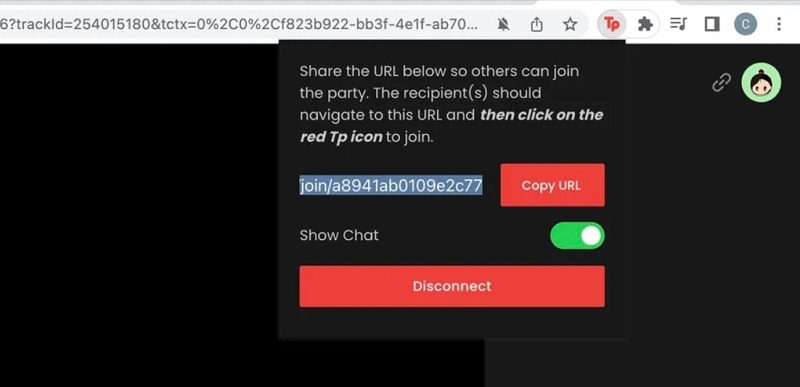
Метод 2. Транслируйте видео Netflix с помощью Discord
Вы, вероятно, уже знакомы с Раздор. Это популярный инструмент общения, предназначенный для объединения друзей, сообществ и геймеров. Благодаря таким функциям, как текстовый чат, голосовые и видеозвонки, а также совместное использование экрана, Discord также может служить в качестве цифрового чата, когда речь идет о том, как смотреть Netflix вместе онлайн.
На основе активный план Netflix, вот как это работает.
Шаг 1. Установите Discord или войдите в свою учетную запись на сайт Discord;
Примечание:
Рекомендуется отключить аппаратное ускорение в браузере, чтобы избежать черных экранов при потоковой передаче Netflix через веб-версию Discord.
Шаг 2. Выберите шоу Netflix для подготовки и нажмите значок «Шестеренка» в нижней части Discord;
Шаг 3. Перейдите в «Статус активности» > «Добавить!». Затем выберите окно Netflix и нажмите «Добавить игру»;
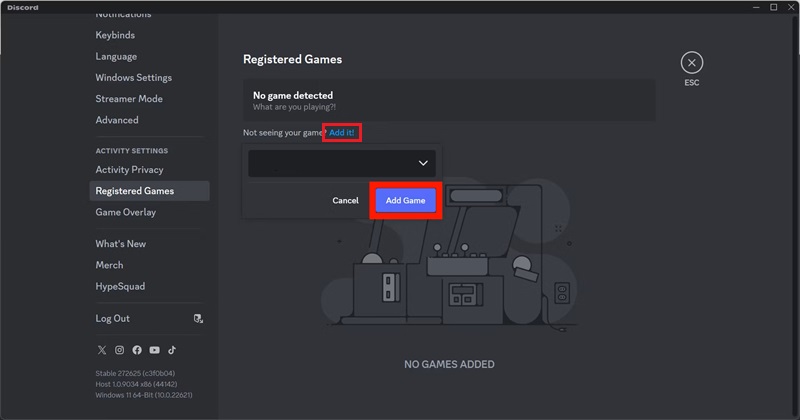
Шаг 4. Нажмите «Общий доступ к экрану», расположенную над значком «Шестеренка»;
Шаг 5. Завершите настройку канала и качества потоковой передачи. Разрешение 720p доступно только без подписки Discord Nitro.
Шаг 6. Нажмите «Начать трансляцию», и все участники вашего канала смогут смотреть Netflix вместе.
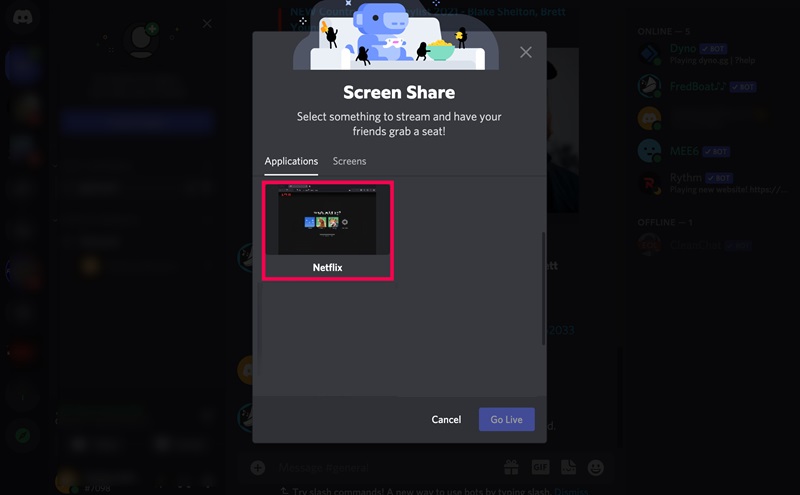
Советы:
Другие похожие инструменты включают Scener, MetaStream, Hearo, Kast и TwoSeven. Они, либо интегрированные с Netflix, либо требующие приложения Netflix, доказали свою эффективность в качестве решений для совместного просмотра на Netflix.
Как смотреть Netflix вместе на Android/iPhone
Есть два стоящих решения того, как смотреть Netflix вместе на телефонах: Rave и Zoom. Rave — это специальное приложение для видеовечеринок, а Zoom — мощный инструмент для повышения производительности, который также предлагает возможность совместного использования экрана. Оба приложения доступны как для Android, так и для iOS.
Метод 1. Смотрите вместе на Netflix через Rave
Бред не ограничивается только Netflix. Он также интегрируется с другими популярными платформами, такими как Disney+, YouTube и Amazon Prime. С действующей подпиской вы можете легко создать комнату для потоковой передачи видео и смотреть с друзьями и семьей, общаясь в режиме реального времени. Самое лучшее, что вам не нужно переключаться между приложениями на вашем телефоне. Вот как это сделать:
Шаг 1. Вы и ваши друзья устанавливаете Rave и входите в систему;
Шаг 2. Найдите имена друзей и добавьте их. Или нажмите на значок меню, чтобы продолжить;
Шаг 3. Нажмите кнопку «Плюс», выберите Netflix и войдите в свою учетную запись, на которую вы подписаны;
Шаг 4. Включите шоу или фильм и пригласите друзей в видеокомнату. Чтобы предотвратить несанкционированный доступ, вы можете сделать комнату приватной.
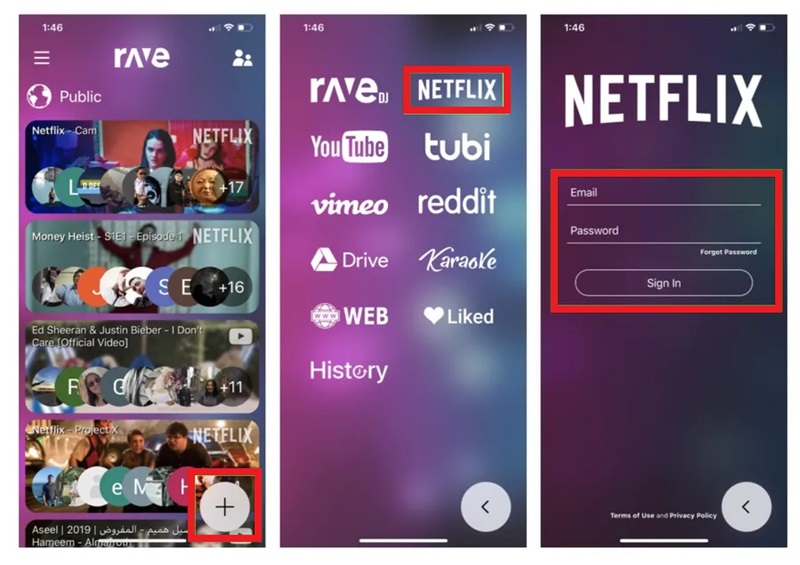
Метод 2. Демонстрация экрана Netflix с помощью Zoom
Совместное использование экрана и совместная работа Zoom делают его отличным вариантом для решения вопроса совместного просмотра Netflix на телефонах. Помимо текстового и графического чата, он поддерживает видеозвонки, так что вы можете видеть реакцию друг друга. Для еще более увлекательного опыта в Zoom также можно включить инструменты доски и аннотации, чтобы сделать вечеринку Netflix интерактивной. Чтобы начать, выполните следующие действия.
Шаг 1. Открыть Увеличить на своем телефоне начните встречу и добавьте к ней друзей;
Шаг 2. Нажмите «Поделиться» внизу и выберите «Экран»;
Шаг 3. Нажмите «Начать трансляцию», чтобы подтвердить разрешение на отображение поверх других приложений (если это не работает, включите «Разрешить отображение поверх других приложений» в настройках вашего телефона);
Шаг 4. Откройте приложение Netflix и вы сможете смотреть видео вместе с друзьями и семьей.
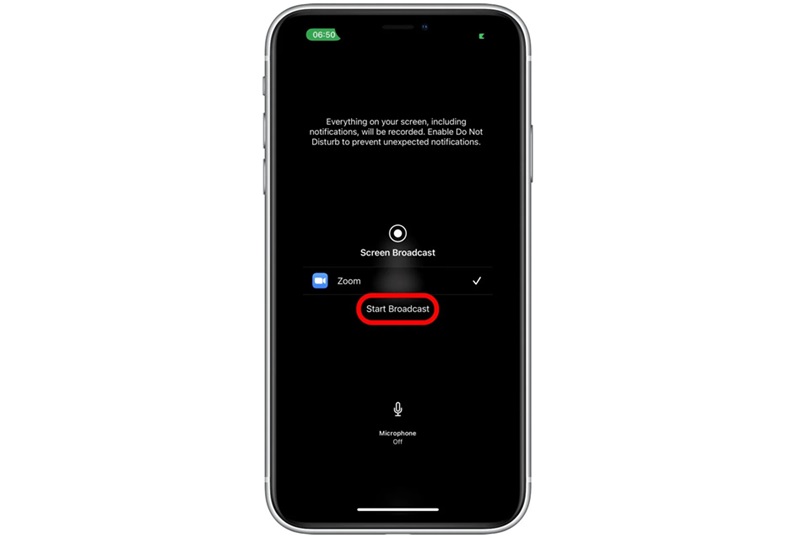
Бонус: как делиться контентом Netflix в формате MP4 без ограничений
Использовать вышеперечисленные инструменты для обмена контентом Netflix в сети удобно, но есть одна загвоздка: вам нужно обеспечить плавное воспроизведение на своей стороне. В противном случае ваши друзья могут смотреть поток низкого качества. Чтобы избежать этого, загрузка фильмов Netflix в MP4 с высоким качеством и просмотр их вместе с другими людьми будет лучшим вариантом.
Вот где MovPilot Netflix Видеозагрузчик входит. Этот настоятельно рекомендуемый инструмент, совместимый как с Windows, так и с Mac, позволяет обходить ограничения DRM и загружать видео Netflix в формате MP4 или MKV. Благодаря полному качеству 1080P и объемному звуку Dolby он обеспечивает бесперебойный высококачественный просмотр, независимо от того, делитесь ли вы видео с друзьями или транслируете его через такие платформы, как Zoom.
Основные характеристики загрузчика видео Netflix MovPilot
- Встроенное аппаратное ускорение для увеличения скорости загрузки в 5 раз.
- Загружает контент Netflix в формате MP4 или MKV для вечного хранения.
- Возобновление загрузки задач даже после сбоев сети.
- Сохраняет метаданные видео вместе с настройками звука Dolby и субтитров.
- Предлагает три варианта субтитров: программные, жесткие и внешние субтитры;
Помимо этих блестящих функций, MovPilot Netflix Video Downloader также прост в освоении. Теперь давайте посмотрим, как он работает.
Шаг 1. Сначала установите программное обеспечение и запустите его. Затем войдите в свою учетную запись Netflix.

Шаг 2. Найдите видео, которое вы хотите загрузить, используя ключевые слова, или вставьте ссылку на видео из приложения Netflix.

Шаг 3. Наведите курсор на результат поиска и щелкните значок «Настройки», чтобы настроить качество звука, видео и субтитры. Для сериалов вам необходимо настроить эти параметры индивидуально для каждого эпизода.
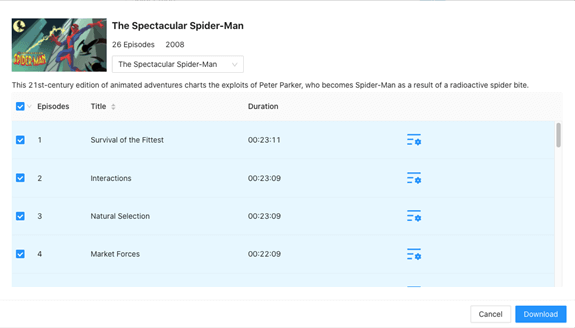
Шаг 4. Нажмите кнопку «Загрузить», чтобы начать конвертацию Netflix в MP4. Список загрузок в правой боковой панели покажет вам ход процесса.

После завершения вы можете перейти в «Историю», чтобы найти вас в пункте назначения. Теперь вы можете хранить загрузки Netflix на своем телефоне, передавать их друзьям для обмена или использовать Zoom или аналогичные инструменты, чтобы смотреть Netflix вместе без ограничений!
Вам может понравиться:
Часто задаваемые вопросы о том, как смотреть сериалы вместе на Netflix
Есть ли у Netflix режим совместного просмотра?
Для защиты авторских прав на фильмы и шоу Netflix в настоящее время не предлагает официальный режим совместного просмотра или видеовечеринки. Вот почему сторонние инструменты, такие как Teleparty, Rave и Scener, которые интегрируются с Netflix для обеспечения одновременного просмотра онлайн, становятся все более популярными.
Могу ли я поделиться Netflix с друзьями по FaceTime?
В iOS 15 появилась функция SharePlay для FaceTime, позволяющая смотреть видео с таких платформ, как Disney+, HBO Max, Hulu и Paramount+, вместе с друзьями. Netflix не входит в этот поддерживаемый список. Поэтому вы не можете делиться Netflix с друзьями через FaceTime. Однако, если вы воспользуетесь MovPilot Netflix Video Downloader и сначала загрузите Netflix в файлы MP4 или MKV, вы сможете легко продолжить смотреть Netflix на FaceTime.
Заключение
Подводя итог, можно сказать, что эффективные решения для совместного просмотра Netflix лежат в сторонних инструментах, таких как Teleparty, Discord и Rave, которые специально разработаны для Netflix или совместного использования экрана. Однако, поскольку они все еще подвержены DRM Netflix, желательно иметь MovPilot Netflix Видеозагрузчик в качестве резервного копирования. Функция загрузки MP4 освобождает вас от ограничений воспроизведения, а разрешение 1080p и звук Dolby гарантируют превосходные впечатления от просмотра!
MovPilot Netflix Видеозагрузчик
Скачивайте фильмы и шоу Netflix для удобного просмотра офлайн!







